Khi lướt web, không có gì khó chịu hơn việc một trang web bạn đang truy cập đột ngột dừng lại và hiển thị thông báo lỗi. Một trong những lỗi phổ biến và gây gián đoạn nhất chính là ERR_CONNECTION_RESET. Lỗi này về cơ bản có nghĩa là kết nối giữa trình duyệt của bạn và máy chủ web đã được thiết lập, nhưng sau đó lại bị cắt đứt một cách bất ngờ. Điều này không chỉ cản trở công việc, học tập hay giải trí mà còn có thể là dấu hiệu của một vấn đề sâu xa hơn trong hệ thống mạng của bạn hoặc từ chính website đó. Việc hiểu rõ và xử lý lỗi này là vô cùng quan trọng để đảm bảo trải nghiệm trực tuyến mượt mà.
Bài viết này sẽ cung cấp một cái nhìn tổng quan chi tiết, từ việc định nghĩa lỗi ERR_CONNECTION_RESET là gì, phân tích các nguyên nhân phổ biến, đến hướng dẫn từng bước các phương pháp khắc phục hiệu quả. Chúng ta sẽ cùng nhau đi qua các bước từ kiểm tra kết nối mạng cơ bản, xử lý tường lửa, xóa bộ nhớ cache, cấu hình lại mạng, cho đến các biện pháp phòng tránh để bạn có thể tự tin xử lý sự cố này.
Khái niệm và nguyên nhân dẫn đến lỗi ERR_CONNECTION_RESET
ERR_CONNECTION_RESET là gì?
Lỗi ERR_CONNECTION_RESET, hay “Lỗi kết nối đã được đặt lại”, là một thông báo lỗi từ trình duyệt web (như Google Chrome, Firefox) cho biết rằng kết nối TCP đã bị chấm dứt một cách đột ngột. Hãy tưởng tượng bạn đang có một cuộc điện thoại, hai bên đã kết nối và nghe thấy nhau, nhưng đột nhiên một bên cúp máy mà không báo trước. Lỗi này cũng tương tự như vậy: trình duyệt của bạn đã gửi yêu cầu và máy chủ đã bắt đầu phản hồi, nhưng kết nối đã bị “reset” hoặc đóng lại trước khi quá trình truyền dữ liệu hoàn tất.
Các biểu hiện phổ biến khi gặp lỗi này thường là trang web không tải được, chỉ hiển thị một trang trắng với thông báo lỗi. Đôi khi, trang web có thể tải được một phần rồi dừng lại. Thông báo lỗi chính xác có thể khác nhau đôi chút giữa các trình duyệt, nhưng thông điệp cốt lõi vẫn là kết nối đã bị ngắt quãng.

Nguyên nhân phổ biến gây ra lỗi ERR_CONNECTION_RESET
Lỗi này có thể xuất phát từ nhiều nguồn khác nhau, cả từ phía người dùng lẫn phía máy chủ. Hiểu rõ nguyên nhân sẽ giúp bạn chẩn đoán vấn đề nhanh chóng và chính xác hơn. Dưới đây là những “thủ phạm” phổ biến nhất:
- Lỗi kết nối mạng không ổn định hoặc bị gián đoạn: Đây là nguyên nhân hàng đầu. Mạng Wi-Fi yếu, cáp mạng bị lỏng, hoặc nhà cung cấp dịch vụ Internet (ISP) đang gặp sự cố đều có thể gây mất gói dữ liệu và làm kết nối bị reset. Tham khảo thêm về Mạng máy tính để hiểu tổng quan về các vấn đề thường gặp.
- Tường lửa hoặc phần mềm bảo mật ngăn cản kết nối: Tường lửa (Firewall là gì) trên máy tính hoặc phần mềm diệt virus đôi khi quá “mẫn cảm”. Chúng có thể nhận diện nhầm một kết nối an toàn là mối đe dọa và tự động chặn nó, gây ra lỗi ERR_CONNECTION_RESET.
- Bộ nhớ cache trình duyệt bị lỗi hoặc quá tải: Trình duyệt lưu trữ dữ liệu từ các trang web bạn đã truy cập để tải chúng nhanh hơn trong những lần sau. Tuy nhiên, nếu dữ liệu trong bộ nhớ cache (cache) bị hỏng hoặc lỗi thời, nó có thể xung đột với phiên bản mới của trang web và làm gián đoạn kết nối.
- Cấu hình TCP/IP sai lệch trên máy tính: Giao thức TCP/IP là gì là nền tảng cho mọi kết nối Internet. Nếu các cài đặt này trên máy tính của bạn bị lỗi hoặc cấu hình sai, việc thiết lập một kết nối ổn định sẽ trở nên bất khả thi.
- Server hoặc hosting gặp sự cố: Đôi khi, vấn đề không nằm ở phía bạn. Máy chủ (server) của trang web có thể đang bị quá tải, đang được bảo trì, hoặc tường lửa của hosting đang chặn địa chỉ IP của bạn. Trong trường hợp này, mọi người dùng truy cập vào trang web đều sẽ gặp lỗi tương tự.
Cách kiểm tra kết nối mạng và xử lý lỗi ERR_CONNECTION_RESET
Kiểm tra kết nối mạng cơ bản
Trước khi đi vào các giải pháp phức tạp, hãy bắt đầu với những bước kiểm tra cơ bản nhất. Thường thì vấn đề có thể được giải quyết chỉ bằng vài thao tác đơn giản. Đầu tiên, hãy kiểm tra xem kết nối Internet của bạn có thực sự ổn định hay không.
Bạn có thể sử dụng lệnh ping để kiểm tra. Mở Command Prompt (CMD) trên Windows bằng cách nhấn Windows + R, gõ cmd và nhấn Enter. Sau đó, gõ lệnh ping google.com -t và nhấn Enter. Lệnh này sẽ liên tục gửi các gói dữ liệu nhỏ đến máy chủ của Google và nhận phản hồi. Hãy quan sát các dòng kết quả: nếu thời gian phản hồi (time) ổn định và không có dòng nào báo “Request timed out” (Yêu cầu hết thời gian chờ), kết nối của bạn tương đối tốt. Ngược lại, nếu có nhiều gói tin bị mất, đó là dấu hiệu mạng chập chờn.
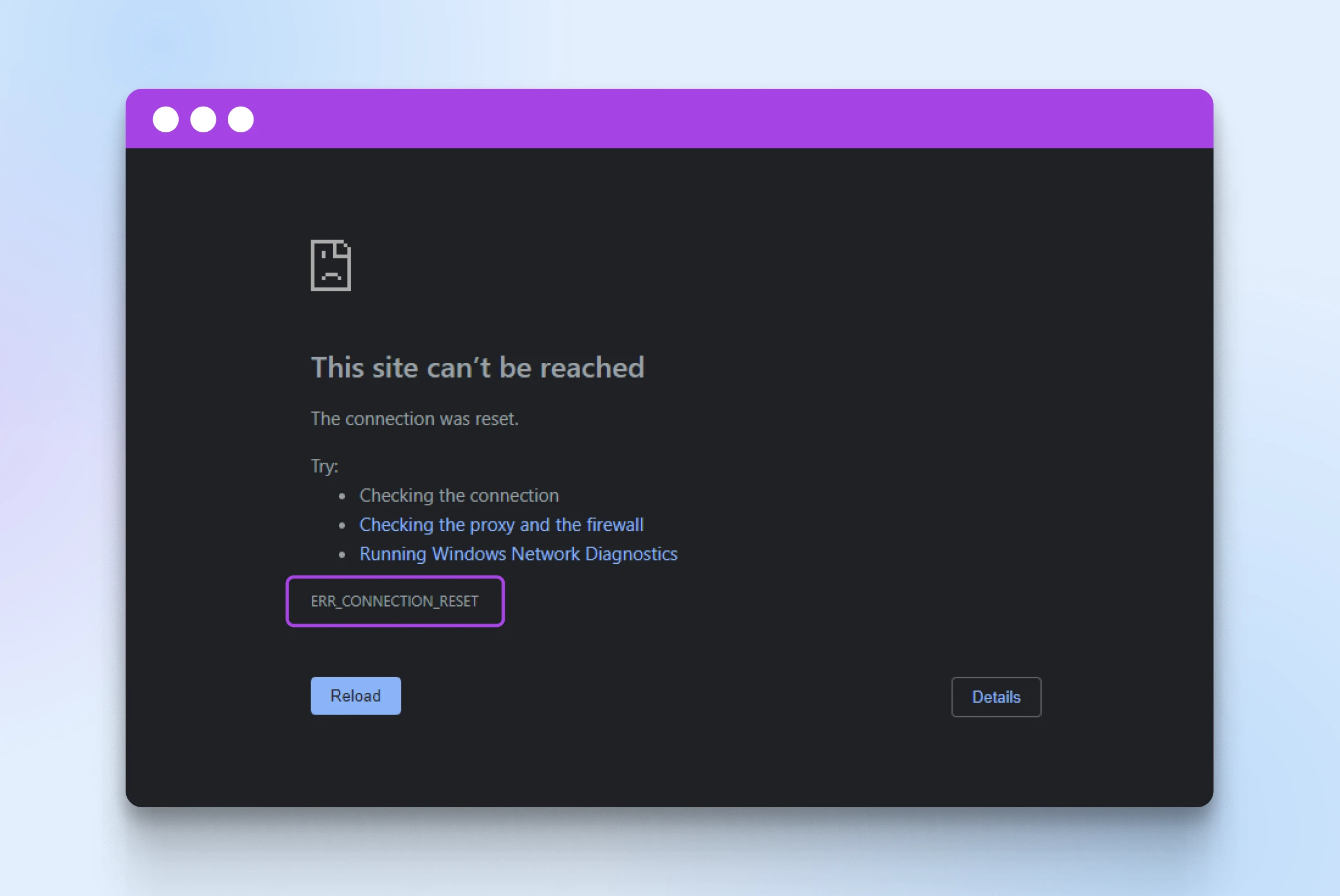
Tiếp theo, hãy kiểm tra các thiết bị vật lý. Hãy khởi động lại modem và router của bạn bằng cách rút nguồn điện ra khoảng 30 giây rồi cắm lại. Đây là cách “làm mới” kết nối hiệu quả nhất. Đồng thời, hãy đảm bảo rằng tất cả các dây cáp mạng được cắm chắc chắn và không bị lỏng lẻo. Nếu bạn đang dùng Wi-Fi, hãy thử di chuyển đến gần router hơn để tín hiệu mạnh hơn.
Tắt tường lửa và các ứng dụng cản trở kết nối
Nếu kết nối mạng của bạn ổn định mà lỗi vẫn xuất hiện, thủ phạm tiếp theo có thể là tường lửa hoặc phần mềm diệt virus. Các chương trình này đôi khi hoạt động quá mức cần thiết và chặn cả những kết nối hợp lệ. Để kiểm tra, bạn có thể tạm thời vô hiệu hóa chúng.
Đối với Windows Defender Firewall, bạn hãy vào Control Panel > System and Security > Windows Defender Firewall và chọn Turn Windows Defender Firewall on or off. Tại đây, hãy tạm thời tắt tường lửa cho cả mạng riêng tư (private) và mạng công cộng (public), sau đó thử truy cập lại trang web bị lỗi.
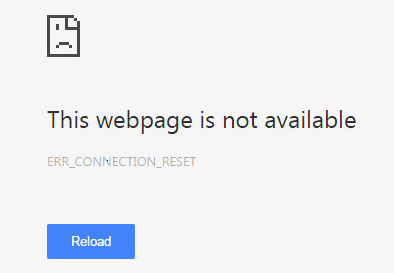
Tương tự, đối với các phần mềm diệt virus của bên thứ ba (như Avast, Kaspersky, Bitdefender), hãy mở giao diện chính của chương trình và tìm tùy chọn tạm thời vô hiệu hóa tường lửa hoặc tính năng bảo vệ web (web protection). Sau khi kiểm tra xong, hãy nhớ bật lại tất cả các tính năng bảo mật này ngay lập tức để đảm bảo an toàn cho máy tính của bạn. Nếu việc tắt tường lửa giải quyết được vấn đề, bạn cần xem xét lại cấu hình của nó và thêm trang web bị chặn vào danh sách ngoại lệ (exceptions list).
Xử lý bộ nhớ cache và cấu hình lại mạng
Xóa bộ nhớ cache trình duyệt
Bộ nhớ cache là một công cụ hữu ích giúp tăng tốc độ duyệt web, nhưng nó cũng là một trong những nguyên nhân phổ biến gây ra lỗi ERR_CONNECTION_RESET khi dữ liệu lưu trữ bị hỏng. Xóa cache sẽ buộc trình duyệt phải tải xuống phiên bản mới nhất của trang web từ máy chủ, loại bỏ mọi xung đột tiềm ẩn.
Việc xóa cache rất đơn giản và an toàn. Dưới đây là hướng dẫn cho hai trình duyệt phổ biến:
- Trên Google Chrome: Nhấn tổ hợp phím
Ctrl + Shift + Del. Một cửa sổ mới sẽ hiện ra. Trong tab “Basic”, chọn phạm vi thời gian là “All time” (Toàn bộ thời gian), sau đó tích vào ô “Cached images and files” (Hình ảnh và tệp được lưu trong bộ nhớ đệm). Cuối cùng, nhấn nút “Clear data” (Xóa dữ liệu). - Trên Mozilla Firefox: Nhấn tổ hợp phím
Ctrl + Shift + Del. Trong cửa sổ “Clear All History”, chọn khoảng thời gian là “Everything” (Mọi thứ). Tích vào ô “Cache” trong phần “History” và “Data”. Sau đó, nhấn “OK”.
Vậy tại sao việc này lại hiệu quả? Khi bạn truy cập một trang web, trình duyệt lưu lại các thành phần như hình ảnh, CSS, JavaScript. Nếu trang web đó cập nhật nhưng trình duyệt của bạn vẫn cố gắng sử dụng các tệp cũ đã bị lỗi trong cache, một sự không đồng bộ sẽ xảy ra, dẫn đến kết nối bị máy chủ từ chối và reset. Xóa cache là cách dọn dẹp “ngôi nhà số” của bạn, đảm bảo mọi thứ đều được làm mới.
Cài đặt lại TCP/IP và cấu hình lại mạng
Nếu các phương pháp trên vẫn chưa khắc phục được sự cố, có thể cấu hình mạng trên máy tính của bạn đã gặp vấn đề. Việc cài đặt lại (reset) giao thức TCP/IP và làm mới DNS (Domain Name System) có thể giải quyết các lỗi sâu hơn liên quan đến cách máy tính của bạn kết nối với Internet. Tìm hiểu thêm về Dns là gì để hiểu rõ vai trò DNS trong truy cập mạng.
Bạn cần thực hiện các thao tác này trong Command Prompt với quyền quản trị (Administrator). Nhấn phím Windows, gõ cmd, sau đó nhấp chuột phải vào “Command Prompt” và chọn “Run as administrator”.
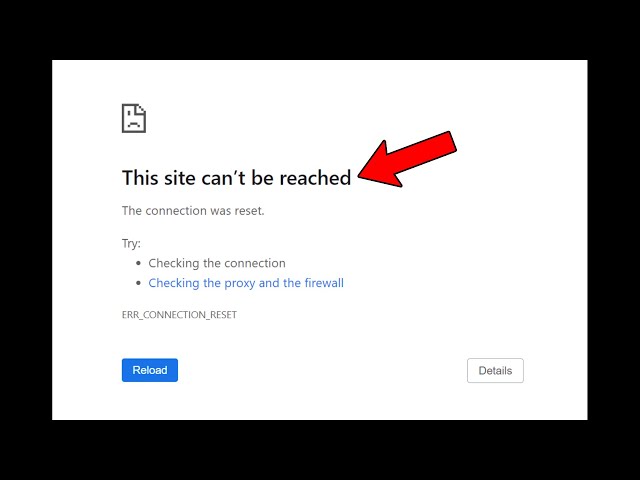
Trong cửa sổ CMD, hãy lần lượt nhập các lệnh sau, nhấn Enter sau mỗi lệnh:
netsh winsock reset– Lệnh này đặt lại danh mục Winsock, vốn quản lý các yêu cầu vào/ra của chương trình mạng.netsh int ip reset– Lệnh này đặt lại ngăn xếp TCP/IP về cài đặt mặc định ban đầu.ipconfig /release– Giải phóng địa chỉ IP hiện tại của bạn.ipconfig /renew– Yêu cầu một địa chỉ IP mới từ máy chủ DHCP.ipconfig /flushdns– Xóa bộ nhớ đệm DNS của hệ thống, nơi lưu trữ các địa chỉ IP của những trang web bạn đã truy cập.
Sau khi chạy xong tất cả các lệnh, hãy khởi động lại máy tính của bạn. Quá trình này sẽ làm mới hoàn toàn cấu hình mạng, sửa chữa các lỗi tiềm ẩn và thường giải quyết triệt để lỗi ERR_CONNECTION_RESET.
Kiểm tra và sửa lỗi tại server hoặc hosting
Nguyên nhân lỗi từ phía server
Nếu bạn đã thử tất cả các cách trên mà vẫn không thể truy cập được một trang web cụ thể, trong khi các trang khác vẫn hoạt động bình thường, thì rất có thể vấn đề không nằm ở máy tính của bạn. Đối với các chủ sở hữu website, việc nhận ra lỗi ERR_CONNECTION_RESET có thể là một dấu hiệu cảnh báo rằng máy chủ hoặc dịch vụ hosting đang gặp sự cố.
Một số nguyên nhân phổ biến từ phía server bao gồm:
- Server quá tải: Nếu trang web của bạn có quá nhiều lượt truy cập cùng một lúc mà gói hosting không đủ tài nguyên để xử lý, máy chủ có thể từ chối các kết nối mới, dẫn đến lỗi reset.
- Firewall của hosting: Tương tự như tường lửa trên máy tính cá nhân, các nhà cung cấp hosting cũng trang bị hệ thống tường lửa (Firewall) mạnh mẽ để bảo vệ máy chủ. Đôi khi, các quy tắc bảo mật quá nghiêm ngặt có thể chặn nhầm địa chỉ IP của người dùng hợp lệ.
- Cấu hình sai trên server: Lỗi trong các tệp cấu hình của máy chủ web (ví dụ:
.htaccesstrên Apache) hoặc các vấn đề liên quan đến PHP, cơ sở dữ liệu cũng có thể gây ra gián đoạn kết nối. - Sự cố từ nhà cung cấp hosting: Đôi khi, vấn đề đến từ chính cơ sở hạ tầng của nhà cung cấp dịch vụ, chẳng hạn như sự cố mạng hoặc bảo trì hệ thống.
Các bước kiểm tra và xử lý lỗi server
Khi nghi ngờ lỗi xuất phát từ server, bạn cần hành động một cách có hệ thống để xác định và khắc phục.
- Liên hệ nhà cung cấp hosting: Đây là bước đầu tiên và quan trọng nhất. Hãy liên hệ ngay với đội ngũ hỗ trợ kỹ thuật của nhà cung cấp hosting của bạn (ví dụ như AZWEB). Họ có các công cụ chuyên dụng để theo dõi tình trạng máy chủ và có thể nhanh chóng cho bạn biết liệu có sự cố nào đang diễn ra trên toàn hệ thống hay không.
- Kiểm tra logs server: Nếu bạn có quyền truy cập vào bảng điều khiển hosting (như cPanel), hãy tìm mục “Error Logs” hoặc “Raw Access Logs”. Các tệp nhật ký này ghi lại mọi hoạt động và lỗi xảy ra trên máy chủ. Việc xem xét các logs tại thời điểm xảy ra lỗi có thể cung cấp những manh mối quý giá về nguyên nhân gốc rễ.
- Cấu hình lại firewall: Trong cPanel, thường có các công cụ như “ModSecurity” hoặc “IP Blocker”. Hãy kiểm tra xem địa chỉ IP của bạn có vô tình bị chặn hay không. Bạn có thể thử tạm thời vô hiệu hóa ModSecurity cho tên miền của mình để xem lỗi có được khắc phục hay không. Nếu có, bạn cần xem lại các quy tắc của nó để tránh chặn nhầm.
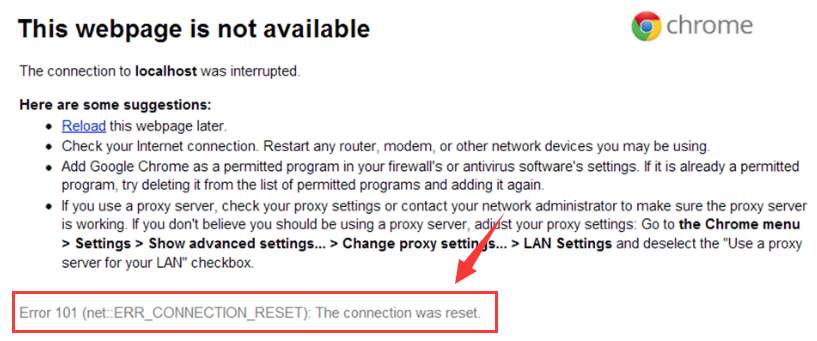
Nếu bạn không tự tin về mặt kỹ thuật, tốt nhất hãy dựa vào sự hỗ trợ từ nhà cung cấp hosting. Một dịch vụ hosting chất lượng như AZWEB luôn có đội ngũ chuyên gia sẵn sàng giúp bạn chẩn đoán và giải quyết các vấn đề phức tạp này.
Các lưu ý và biện pháp phòng tránh lỗi ERR_CONNECTION_RESET
Lưu ý khi sử dụng mạng và phần mềm bảo mật
Phòng bệnh hơn chữa bệnh. Sau khi đã khắc phục được lỗi, việc áp dụng những thói quen tốt sẽ giúp bạn hạn chế gặp lại sự cố này trong tương lai. An toàn mạng là rất quan trọng, nhưng cần được cân bằng để không gây cản trở cho công việc.
Một lưu ý quan trọng là không bao giờ vô hiệu hóa tường lửa quá lâu. Tường lửa là lớp phòng thủ đầu tiên và quan trọng nhất của bạn chống lại các mối đe dọa từ Internet. Bạn chỉ nên tắt nó tạm thời để chẩn đoán sự cố. Sau khi xác định được nguyên nhân, hãy bật lại ngay và cấu hình lại các quy tắc (rules) hoặc thêm các ngoại lệ (exceptions) nếu cần thiết, thay vì tắt hoàn toàn.

Bên cạnh đó, hãy luôn cập nhật phần mềm bảo mật và hệ điều hành thường xuyên. Các bản cập nhật không chỉ mang lại các tính năng mới mà còn vá các lỗ hổng bảo mật và cải thiện khả năng tương thích. Một hệ điều hành hoặc chương trình diệt virus lỗi thời có thể gây ra xung đột không đáng có với các kết nối mạng hiện đại.
Thói quen tốt phòng tránh lỗi
Xây dựng những thói quen tốt trong việc sử dụng và bảo trì hệ thống sẽ giúp bạn duy trì một kết nối mạng ổn định và an toàn.
- Thường xuyên dọn dẹp bộ nhớ cache: Đặt lịch nhắc nhở để xóa bộ nhớ cache của trình duyệt mỗi tháng một lần. Việc này không chỉ giúp phòng tránh lỗi ERR_CONNECTION_RESET mà còn giải phóng dung lượng đĩa và cải thiện tốc độ duyệt web tổng thể.
- Kiểm tra cấu hình mạng định kỳ: Mặc dù không cần phải làm điều này hàng ngày, nhưng nếu bạn thường xuyên cài đặt các phần mềm liên quan đến mạng, việc thỉnh thoảng chạy lại các lệnh reset TCP/IP có thể là một biện pháp phòng ngừa hữu ích. Tham khảo hướng dẫn Đổi ip máy tính để biết cách thay đổi cấu hình IP nếu cần.
- Sử dụng mạng ổn định: Ưu tiên sử dụng kết nối mạng có dây (Ethernet) khi có thể vì nó ổn định hơn Wi-Fi. Nếu phải dùng Wi-Fi, hãy đảm bảo bạn ở trong vùng phủ sóng tốt và có thể tham khảo các mẹo Cách tăng tốc độ WiFi.
- Cẩn trọng với proxy và VPN: Mặc dù proxy (Proxy là gì) và VPN rất hữu ích cho việc bảo mật và riêng tư, nhưng các dịch vụ miễn phí hoặc không đáng tin cậy thường có kết nối chập chờn và có thể là nguyên nhân trực tiếp gây ra lỗi reset kết nối. Hãy đầu tư vào một dịch vụ VPN trả phí, uy tín nếu bạn thực sự cần đến nó.
Bằng cách tuân thủ những nguyên tắc này, bạn không chỉ giảm thiểu khả năng gặp lỗi mà còn tạo ra một môi trường làm việc trực tuyến an toàn và hiệu quả hơn.
Tổng kết và khuyến nghị
Lỗi ERR_CONNECTION_RESET là một sự cố phổ biến nhưng hoàn toàn có thể khắc phục được nếu bạn tiếp cận một cách có hệ thống. Chúng ta đã cùng nhau tìm hiểu rằng nguyên nhân của lỗi này rất đa dạng, từ các vấn đề đơn giản như kết nối mạng chập chờn, bộ nhớ cache bị lỗi, cho đến các nguyên nhân phức tạp hơn như xung đột tường lửa, cấu hình TCP/IP sai lệch, hay thậm chí là sự cố từ phía máy chủ web.
Để xử lý hiệu quả, chúng tôi khuyến nghị bạn thực hiện tuần tự các bước đã được nêu trong bài viết. Hãy bắt đầu từ những giải pháp đơn giản nhất như kiểm tra kết nối mạng và khởi động lại router, sau đó tiến đến việc xóa cache trình duyệt, tạm thời vô hiệu hóa tường lửa, và cuối cùng là reset lại cấu hình mạng bằng các lệnh trong CMD. Đối với các chủ sở hữu website, việc kiểm tra log và liên hệ với nhà cung cấp hosting là bước đi khôn ngoan khi nghi ngờ lỗi xuất phát từ server.
Nếu sau khi đã thử tất cả các phương pháp mà vấn đề vẫn chưa được giải quyết, đừng ngần ngại tìm kiếm sự giúp đỡ chuyên nghiệp. Hãy liên hệ với bộ phận hỗ trợ kỹ thuật của nhà cung cấp dịch vụ Internet hoặc nhà cung cấp hosting của bạn. Họ có đủ chuyên môn và công cụ để chẩn đoán các vấn đề sâu hơn.
Để nâng cao kiến thức và đảm bảo trải nghiệm trực tuyến tốt nhất, bạn có thể đọc thêm các bài viết khác của AZWEB về cách tối ưu hóa kết nối mạng và tăng tốc trình duyệt để đạt hiệu suất cao nhất.

